إدارة الموسيقى على Samsung Galaxy S8: نقل الموسيقى إلى Galaxy S8
المُقدّمة
احتلت سلسلة Samsung Galaxy S زمام الأمور في سوق Android لما يقرب من عقد من الزمان. ومع ذلك ، في العام الماضي ، ابتليت الإنترنت بمقاطع الفيديو والمقالات التي تشرح البطارية في Samsung Galaxy S7 حيث تم الإبلاغ عن حالات اشتعلت فيها النيران في الهاتف. كانت شركة تصنيع الهواتف في اللون الأحمر حيث توقف الناس حرفيًا عن شراء S7.
لكن الأمور تغيرت ، ونجحوا في استبدال أنفسهم بهاتفهم الرائد الجديد ، Samsung Galaxy S8 / S20. نأمل ألا يكون هناك المزيد من الانفجارات في الجيوب أو على الطائرات!
جالكسي S8 هو أفضل هاتف في عام 2022. يأتي بحجمين مختلفين ؛ يحتوي هاتف S8 على شاشة بحجم 5.8 بوصة ، بينما يتميز هاتف S8 Plus بشاشة مقاس 6.2 بوصة ، على غرار طرازات S7 السابقة.
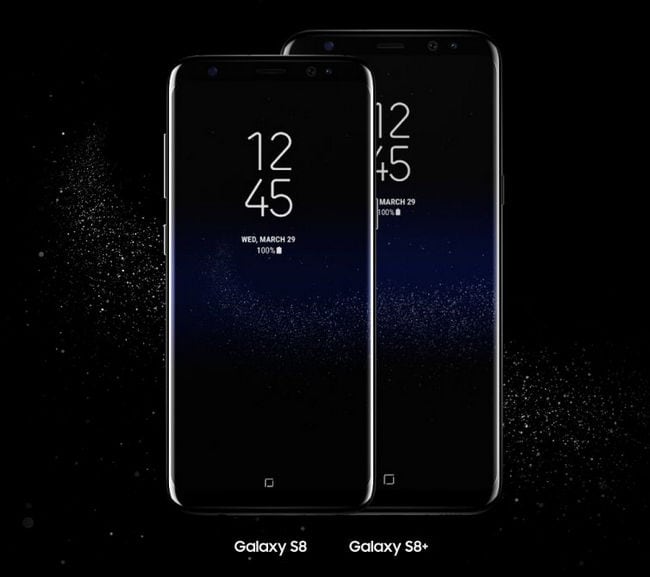
سيحتوي كلا الطرازين من S8 / S20 على شاشة منحنية ذات حواف مزدوجة مع حواف أرق ، مما يمنحنا نسبة شاشة إلى هيكل تبلغ 90 بالمائة. هذا يعني تجربة وسائط متعددة أفضل!
غير مقفول حتى الآن؟ حسنًا ، هناك المزيد!
ألغى الهاتف أيضًا زر الصفحة الرئيسية الأيقوني ، وقدم مساعدًا افتراضيًا يسمى Bixby ، ويتميز بماسح ضوئي لبصمات الأصابع في الخلف ، وقد يحتوي أيضًا على ماسح ضوئي للعين! كم هو خيالي هذا؟ علاوة على ذلك ، تم إجراء تحسينات كبيرة على الكاميرا وسرعة المعالجة والبطارية.
حول إدارة الموسيقى على هاتف Samsung Galaxy S8 / S20
من الواضح أن نقل مئات الأغاني إلى جهاز الكمبيوتر الخاص بك أو استيرادها إلى هاتفك يدويًا غير فعال. على وجه الخصوص ، إذا كان لديك قائمة تشغيل ضخمة مثل العديد من محبي الموسيقى ، فقد تشعر بالحاجة إلى برنامج يساعدك في إدارة وتنظيم جميع الموسيقى الخاصة بك على Galaxy S8 / S20.
أيضًا ، بعض الأشخاص مهتمون حقًا بمكتبة الموسيقى الخاصة بهم ويحبون تنظيم ملفاتهم في مجلدات مناسبة. إذا كنت أحدهم ، فلدينا الحل الأمثل لك!
في حين أن هناك الكثير من مديري الوسائط للاختيار من بينها ، فإن DrFoneTool يتفوق عليهم جميعًا. يوجد iTunes بالطبع ، لكنه مُحسّن لمنتجات Apple فقط ولا يقدم بعضًا من أكثر الميزات المفيدة التي يمتلكها DrFoneTool.
يمكّنك هذا البرنامج من نقل الموسيقى والصور ومقاطع الفيديو وجهات الاتصال والرسائل والتطبيقات إلى جهاز الكمبيوتر الخاص بك عبر الأنظمة الأساسية. يحتوي أيضًا على علامة تبويب ‘الملفات’ التي تتيح لك تصفح الملفات الموجودة على جهاز Galaxy S8 / S20 ، مثل محرك أقراص فلاش تقريبًا.
يمكن لعشاق الموسيقى أيضًا استكشاف موسيقى جديدة وحتى تنزيلها إذا رغبوا في ذلك. كما أنه يتميز بوظائف إضافية مثل النسخ الاحتياطي للبيانات على هاتفك ، وإنشاء صور متحركة باستخدام صور أو مقاطع فيديو متعددة ، وتأصيل جهاز Galaxy S8 / S20. كل هذا وأكثر ، في برنامج واحد فقط!
كيفية نقل الموسيقى من الكمبيوتر إلى Samsung Galaxy S8 / S20

DrFoneTool – مدير الهاتف (Android)
الحل النهائي لإدارة الموسيقى على Samsung Galaxy S8 / S20
- انقل الملفات بين Samsung Galaxy S8 / S20 والكمبيوتر ، بما في ذلك جهات الاتصال والصور والموسيقى والرسائل القصيرة والمزيد.
- إدارة ، تصدير / استيراد الموسيقى ، الصور ، مقاطع الفيديو ، جهات الاتصال ، الرسائل القصيرة ، التطبيقات ، إلخ.
- انقل iTunes إلى Samsung Galaxy S8 / S20 (العكس بالعكس).
- قم بإدارة جهاز Samsung Galaxy S8 / S20 على الكمبيوتر.
- متوافق تماما مع Android 8.0.
بمجرد تشغيل برنامج Samsung Manager وتوصيله بجهاز Galaxy S8 / S20 ، استخدم الخطوات التالية لنقل الموسيقى من الكمبيوتر الشخصي إلى Galaxy S8 / S20:
خطوة 1: قم بتوصيل جهاز Galaxy S8 / S20 بالكمبيوتر عبر كابل USB ، وانتظر حتى يكتشف برنامج DrFoneTool جهاز Galaxy S8 / S20 الجديد.

خطوة 2: انقر على الزر ‘موسيقى’ علامة التبويب الموجودة في الأعلى. حدد ملف ‘إضافة’ رمز (يمكنك اختيار إضافة إما ملف أو مجلد موسيقى). ستفتح نافذة تعرض ملفات الموسيقى الخاصة بك. حدد الملف أو المجلد الذي ترغب في استيراده إلى Samsung Galaxy S8 / S20.
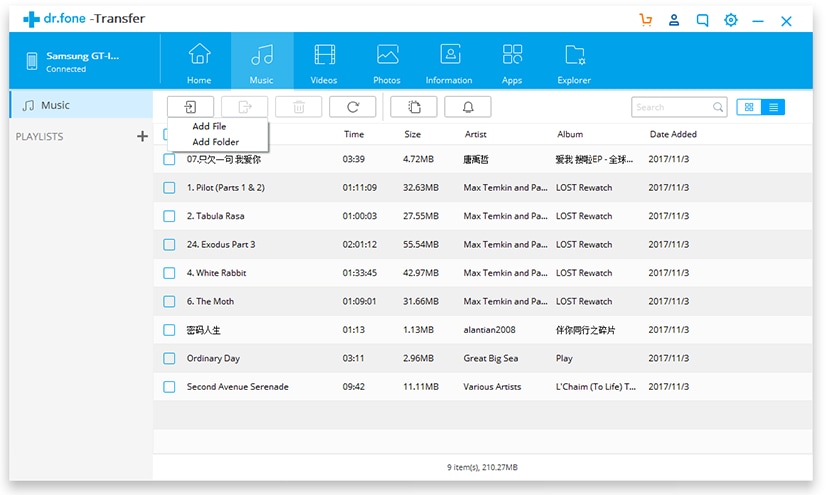
هذا كل شئ! سيبدأ تلقائيًا في نقل الوسائط إلى جهاز Galaxy S8 / S20 الخاص بك وإعلامك بمجرد الانتهاء من المزامنة. أو يمكنك ببساطة سحب الملفات التي ترغب في نقلها من Windows Explorer أو Finder (في حالة Mac) وإفلاتها ضمن علامة تبويب الموسيقى في برنامج DrFoneTool Samsung Transfer. سيقوم بمزامنة هذه الملفات مع هاتفك. قراءة سهلة؟
كيفية نقل الموسيقى من Samsung Galaxy S8 / S20 إلى الكمبيوتر
عند توصيل جهازك ببرنامج Samsung Transfer ، إليك كيفية استيراد الموسيقى من جهاز Galaxy S8 / S20 إلى جهاز الكمبيوتر الخاص بك:
انقر على الزر ‘موسيقى’ انقر فوق برنامج DrFoneTool وحدد الأغاني التي تريد نقلها إلى جهاز الكمبيوتر الخاص بك. اختر ال ‘تصدير> تصدير إلى جهاز الكمبيوتر’ اختيار. حدد المجلد الوجهة حيث تريد حفظ هذه الملفات وانقر فوق ‘موافق’. سيبدأ في تصدير الأغاني إلى جهاز الكمبيوتر الخاص بك وإعلامك بمجرد اكتمالها.
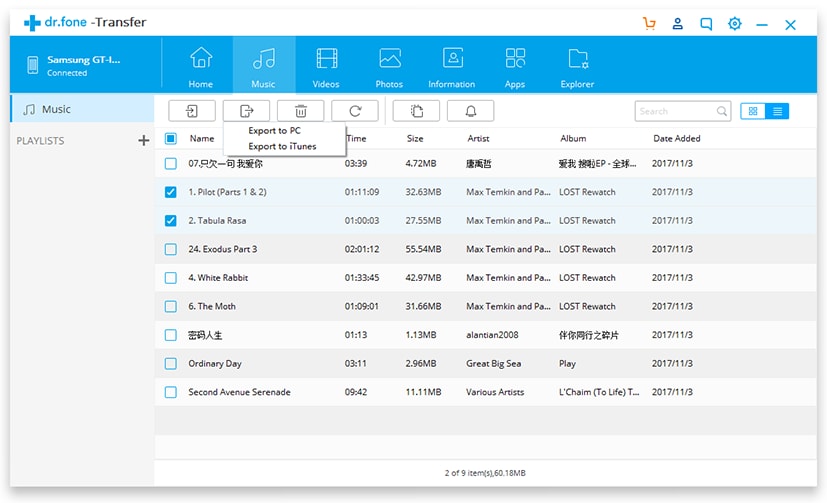
بالإضافة إلى ذلك ، يمكنك أيضًا تصدير قائمة تشغيل كاملة عن طريق تحديد قائمة التشغيل التي ترغب في تصديرها من Galaxy S8 / S20 إلى جهاز الكمبيوتر. انقر بزر الماوس الأيمن فوقه واختر ‘تصدير إلى جهاز الكمبيوتر’.
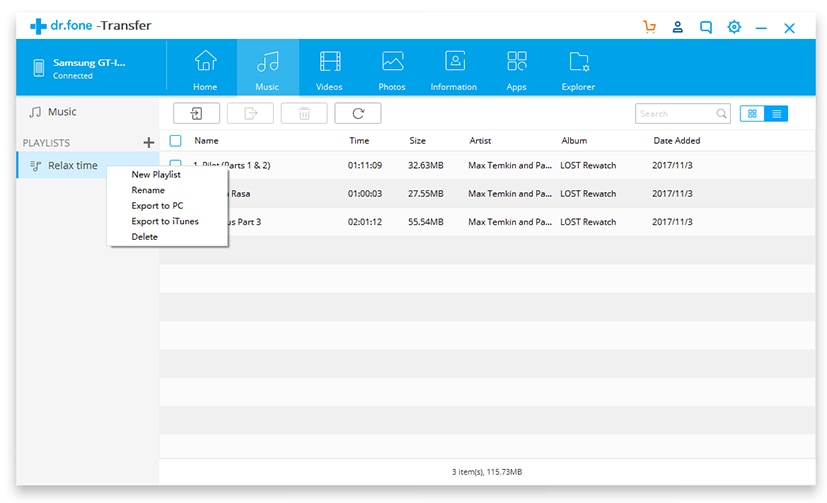
كيفية حذف الموسيقى على دفعات من Samsung Galaxy S8 / S20
يمكن أن يكون حذف الأغاني واحدة تلو الأخرى على هاتفك الذكي بطيئًا ومملًا. ولكن مع DrFoneTool Samsung Manager ، من الممكن مسح الموسيقى على دفعات. إليك الطريقة:
كما هو الحال دائمًا ، تحتاج أولاً إلى تشغيل البرنامج وتوصيل Samsung Galaxy S8 / S20. انتقل إلى ملف ‘موسيقى’ علامة التبويب وانقر عليها. ضع علامة على الأغاني التي ترغب في حذفها واضغط ببساطة على أيقونة ‘سلة المهملات’ في الجزء العلوي من شاشتك. انقر فوق ‘نعم’ للتأكيد.
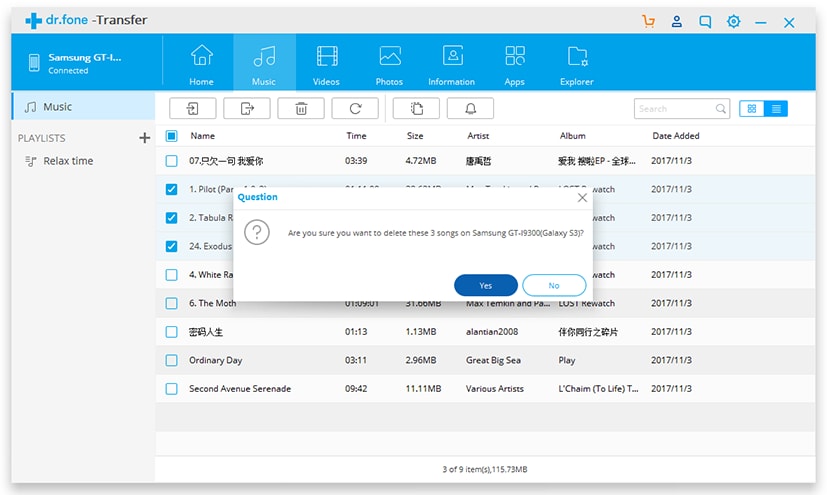
كيفية نقل الموسيقى من هاتف قديم إلى جهاز Galaxy S8 / S20

DrFoneTool – نقل الهاتف
حل واحد لنقل الموسيقى إلى Galaxy S8 / S20 من هاتف قديم
- يمكنك بسهولة نقل كل نوع من البيانات من هاتف قديم إلى Galaxy S8 / S20 بما في ذلك التطبيقات والموسيقى ومقاطع الفيديو والصور وجهات الاتصال والرسائل وبيانات التطبيقات وسجلات المكالمات وما إلى ذلك.
- يعمل بشكل مباشر وينقل البيانات بين جهازي نظام تشغيل في الوقت الفعلي.
- يعمل بشكل مثالي مع Apple و Samsung و HTC و LG و Sony و Google و HUAWEI و Motorola و ZTE و Nokia والمزيد من الهواتف الذكية والأجهزة اللوحية.
- متوافق تمامًا مع مقدمي الخدمات الرئيسيين مثل AT&T و Verizon و Sprint و T-Mobile.
- متوافق تماما مع iOS 11 و Android 8.0
- متوافق تماما مع نظام التشغيل Windows 10 و Mac 10.13.
خطوة 1: أولاً ، تحتاج إلى تشغيل البرنامج وتوصيل كلا الهاتفين بجهاز الكمبيوتر الخاص بك. الآن يجب اختيار جهازك القديم ليكون الجهاز المصدر. في الشاشة الأولى ، انقر فوق علامة التبويب ‘نقل الهاتف’.

خطوة 2: حدد جهاز Samsung Galaxy S8 / S20 الخاص بك كوجهة. يمكنك العثور على جميع أنواع المحتوى على هاتفك القديم.
خطوة 3: اختار ‘موسيقى’ وضرب ‘بدء التحويل’ .

تبرز DrFoneTool بالتأكيد عند مقارنتها ببرامج إدارة الوسائط الأخرى ، بما في ذلك iTunes. إنه سهل الاستخدام للغاية ويوفر العديد من الميزات بسعر معقول. أفضل جزء في برنامج Android Transfer هذا هو أنه متوافق مع كل من أجهزة iOS و Android.
أحدث المقالات

